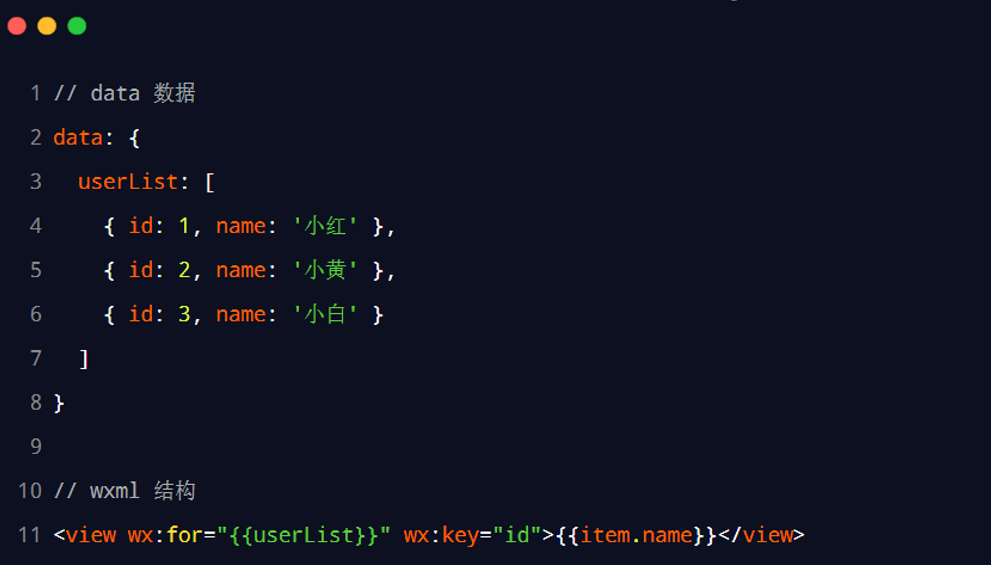WXML 模板语法
WXML 模板语法
# WXML 模板语法
# 1. 数据绑定
# 1.1 数据绑定的基本原则
数据绑定是 WXML 模板语法的核心功能,用于将页面中的数据和 UI 组件动态连接起来。数据绑定的基本原则包括:
- 在
data中定义数据:首先,必须在页面的.js文件中,通过data对象定义页面中的数据。 - 在 WXML 中使用数据:然后,通过 WXML 模板语法将这些数据绑定到页面中,动态渲染内容。
# 1.2 在 data 中定义页面的数据
在页面的 .js 文件中定义页面的数据,将数据放置到 data 对象中。data 中的数据可以是字符串、数字、数组、对象等。
例如,在页面的 .js 文件中定义如下数据:
Page({
data: {
message: "Hello, WeChat Mini Program!"
}
})
2
3
4
5
这段代码定义了一个页面,页面的数据包含 message 字段,内容是字符串 “Hello, WeChat Mini Program!”。
如下图所示,在 .js 文件中定义数据:
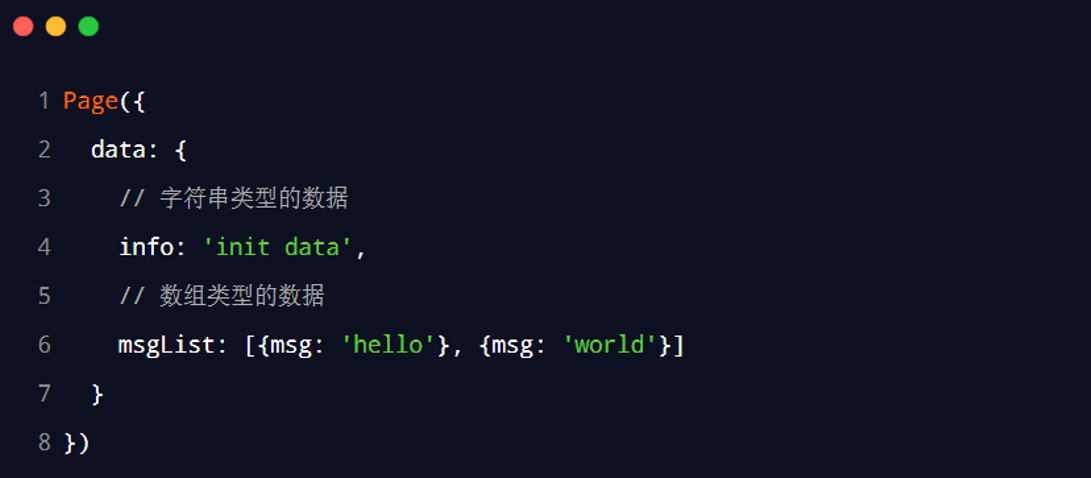
# 1.3 Mustache 语法的格式
在 WXML 中使用 Mustache 语法(双大括号 {{}})来绑定和显示 data 中定义的数据。
例如:
<view>{{ message }}</view>
这行代码使用 将 data 中的 message 数据绑定并渲染到页面上。最终,页面会显示 data 中的内容。
如下图所示,Mustache 语法格式:

# 1.4 Mustache 语法的应用场景
Mustache 语法不仅用于绑定简单的数据,它还有许多应用场景:
- 绑定内容:在页面中直接显示文字、数字等内容。
- 绑定属性:将数据动态绑定到标签的属性上,例如
src、alt等属性。 - 运算:可以在 Mustache 语法中进行简单的算术运算和三元运算。
例如:
<view>{{ condition ? 'Yes' : 'No' }}</view>
这段代码会根据 condition 的值来动态显示 “Yes” 或 “No”。
<view>{{ number1 + number2 }}</view>
上面这段代码则会将两个数字相加,并显示结果。
# 1.5 动态绑定内容
页面数据:
Page({
data: {
message: "Welcome to Mini Program!"
}
})
2
3
4
5
页面结构:
<view>{{ message }}</view>
在这个例子中,data 中的 message 被动态绑定到页面中,页面会显示内容 "Welcome to Mini Program!"。
如下图展示了页面数据和结构绑定内容的效果:
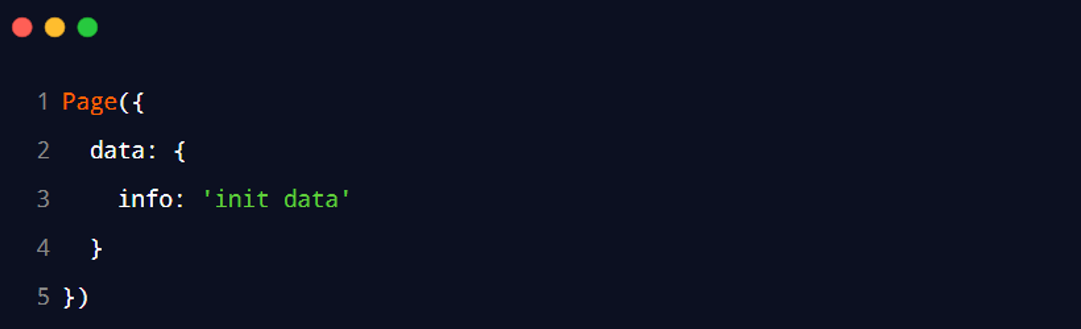
# 1.6 动态绑定属性
除了绑定文本内容,还可以将数据动态绑定到组件的属性上。例如,动态设置图片的 src 属性。
页面数据:
Page({
data: {
imgSrc: "/images/logo.png"
}
})
2
3
4
5
页面结构:
<image src="{{ imgSrc }}"></image>
在这个例子中,data 中的 imgSrc 动态绑定到图片的 src 属性。最终页面会显示指定的图片。
如下图展示了动态绑定属性的效果:

# 1.7 三元运算
在 WXML 中,可以使用三元运算符来实现条件判断。
页面数据:
Page({
data: {
condition: true
}
})
2
3
4
5
页面结构:
<view>{{ condition ? 'Yes' : 'No' }}</view>
根据 condition 的值,页面会动态显示 "Yes" 或 "No"。如果 condition 为 true,则显示 “Yes”,否则显示 “No”。
如下图所示,三元运算的使用效果:

# 1.8 算术运算
可以在 WXML 中直接进行简单的算术运算。
页面数据:
Page({
data: {
number1: 5,
number2: 3
}
})
2
3
4
5
6
页面结构:
<view>{{ number1 + number2 }}</view>
在页面上,number1 和 number2 的和将被计算并显示出来。这个例子中,页面会显示 8。
如下图展示了算术运算的效果:

# 2. 事件绑定
# 2.1 什么是事件
事件是小程序中用来实现用户交互的机制。用户在页面上执行的操作(如点击、滑动、输入等),可以通过事件绑定的方式传递到逻辑层处理。
通过事件,用户的行为可以反馈到小程序的逻辑层,从而实现页面内容的更新或其他操作。例如,当用户点击按钮时,会触发点击事件,页面的显示内容可能会改变。
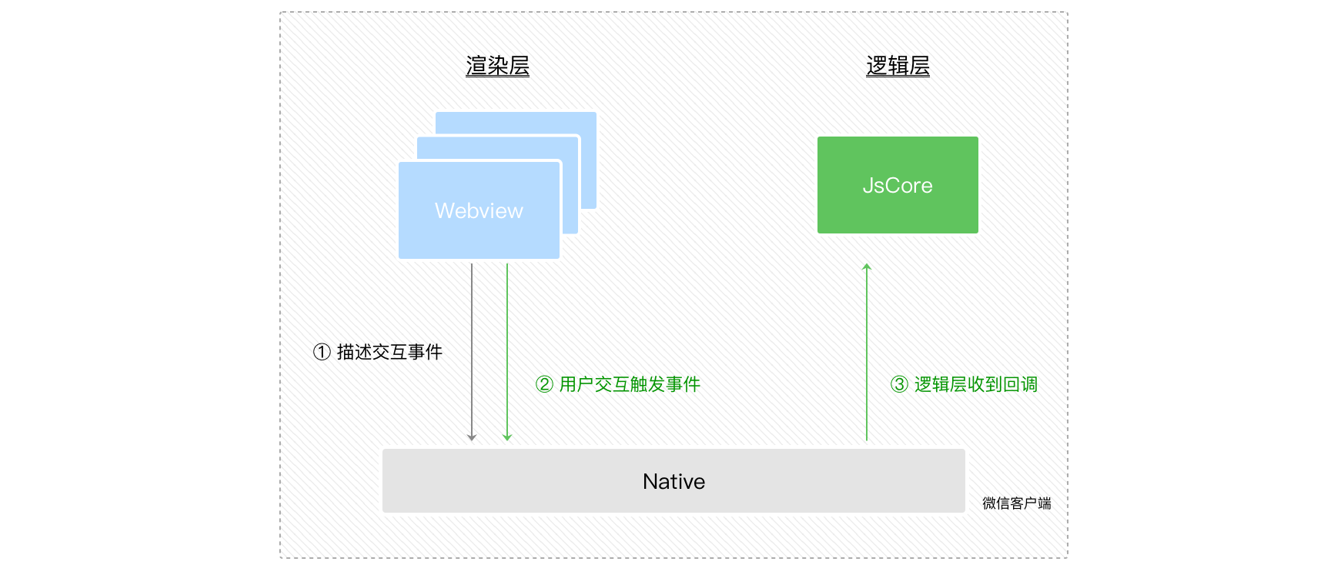
# 2.2 小程序中常用的事件
小程序提供了多种事件处理方法,以下是一些常用的事件:
- bindtap:处理点击事件,类似于 HTML 中的
onclick。 - bindinput:处理用户在输入框中的输入。
- bindsubmit:处理表单提交事件。
下图列出了常见的事件类型:
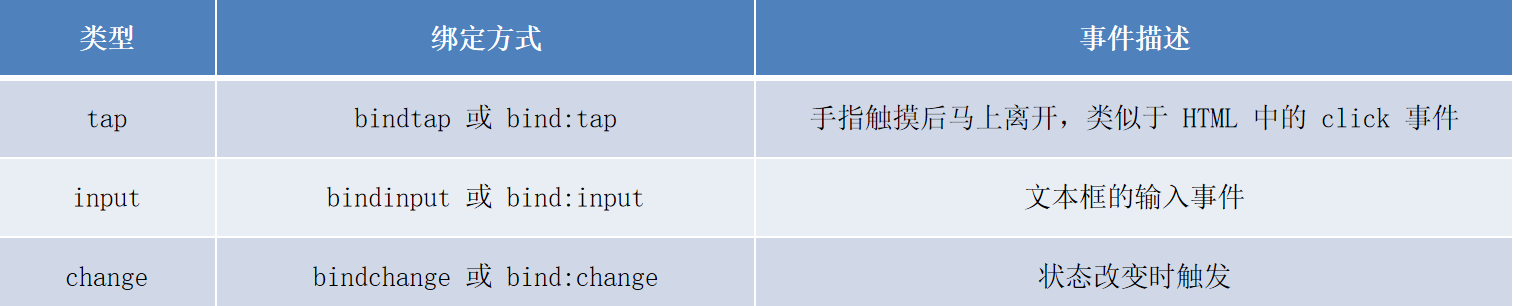
# 2.3 事件对象的属性列表
当事件被触发时,事件处理函数会接收一个事件对象 event,该对象包含了关于事件的详细信息。常见的事件对象属性包括:
- type:事件类型(如
tap)。 - target:触发事件的组件。
- currentTarget:绑定事件的组件。
- detail:事件的详细信息,如点击位置、输入内容等。
下图列出了事件对象的常见属性:
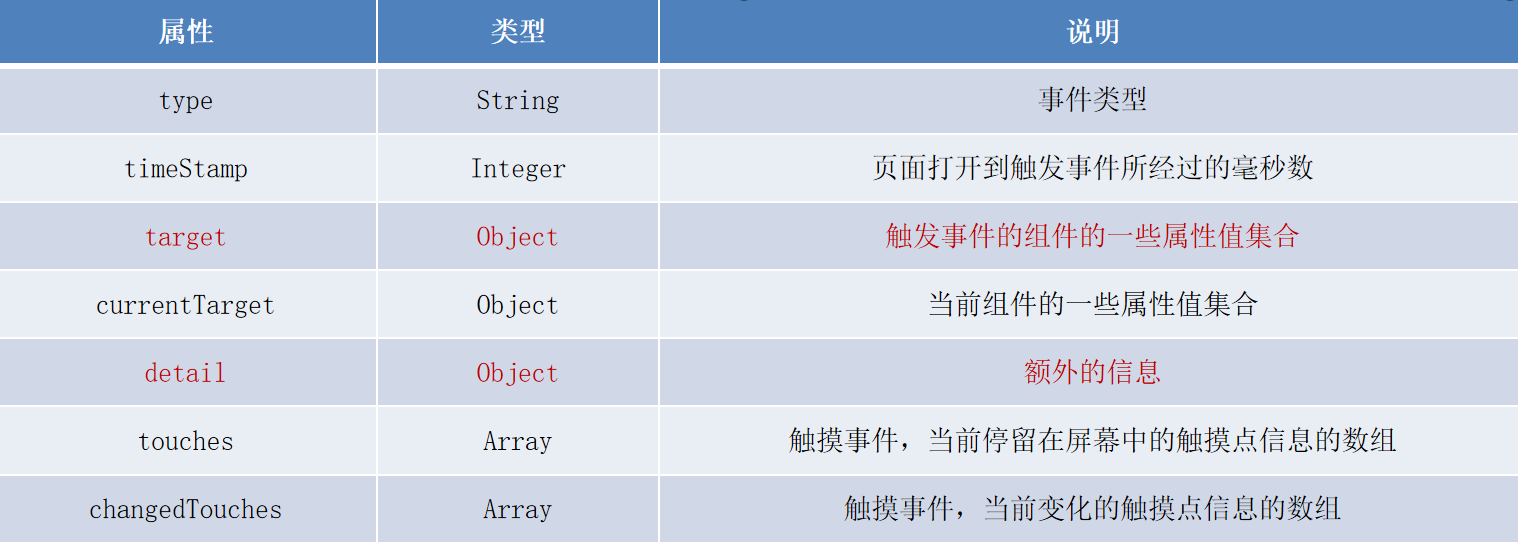
# 2.4 target 和 currentTarget 的区别
- target:是事件的源组件,即用户实际点击或操作的那个组件。
- currentTarget:是绑定了事件处理函数的组件。
举例:当点击按钮时,如果按钮嵌套在 view 中,点击按钮会同时触发 view 的点击事件。
<view bindtap="onViewTap">
<button bindtap="onButtonTap">Click Me</button>
</view>
2
3
当点击按钮时:
- e.target 是按钮,因为这是用户点击的组件。
- e.currentTarget 是
view,因为点击事件绑定在了view上。
下图展示了 target 和 currentTarget 的区别:
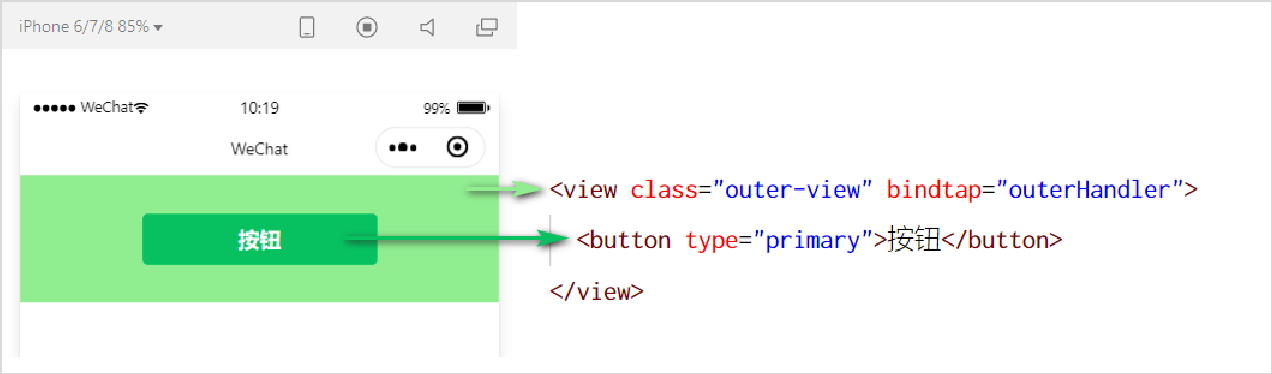
# 2.5 bindtap 的语法格式
在小程序中,bindtap 用于绑定 tap 事件,处理用户点击操作。
语法格式:
<view bindtap="onTap">Tap me</view>
在 .js 文件中定义事件处理函数:
Page({
onTap: function(event) {
console.log(event)
}
})
2
3
4
5
如下图展示了 bindtap 的语法格式和使用效果:

# 2.6 在事件处理函数中为 data 中的数据赋值
事件处理函数不仅可以处理用户操作,还可以通过 this.setData() 更新页面数据,从而动态更新页面显示内容。
例如,点击按钮后更新 data 中的 count 值:
Page
({
data: {
count: 0
},
increaseCount: function() {
this.setData({
count: this.data.count + 1
});
}
})
2
3
4
5
6
7
8
9
10
11
12
点击按钮时,页面上的 count 值会随着点击次数增加:
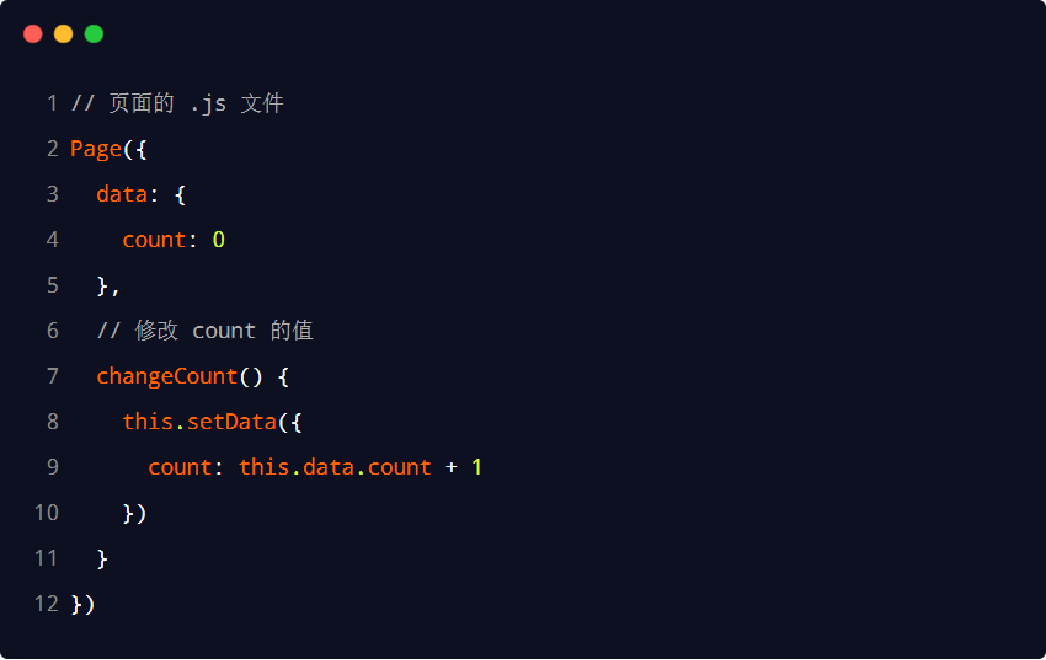
# 2.7 事件传参
在小程序中,不能直接在 bindtap 中传递参数。要为事件处理函数传递参数,通常通过 data-* 自定义属性传递。
例如:
<view bindtap="btnHandler" data-id="123">Click me</view>
在 .js 文件中,通过 event.target.dataset 获取参数:
Page({
btnHandler: function(event) {
console.log(event.target.dataset.id); // 输出 123
}
})
2
3
4
5
如下图展示了事件传参的方式:

# 2.8 bindinput 的语法格式
bindinput 用于处理用户在输入框中的输入事件,捕获输入内容。
语法格式:
<input bindinput="onInputChange" />
事件处理函数:
Page({
onInputChange: function(event) {
console.log(event.detail.value); // 获取输入内容
}
})
2
3
4
5
如下图展示了 bindinput 的基本用法:

# 2.9 实现文本框和 data 之间的数据同步
在小程序中,数据与页面的同步可以通过 bindinput 实现。当用户输入内容时,数据会动态更新,并且页面会根据输入内容更新显示。
步骤:
- 定义数据:在
.js文件中定义页面数据。 - 渲染结构:在
.wxml中定义输入框结构。 - 美化样式:通过
.wxss文件设置页面样式。 - 绑定事件处理函数:在
.js文件中定义bindinput的事件处理函数。
定义数据:
Page({
data: {
inputValue: ''
}
})
2
3
4
5
渲染结构:
<input bindinput="onInputChange" value="{{ inputValue }}" />
美化样式:
input {
border: 1px solid #ccc;
padding: 5px;
}
2
3
4
绑定事件处理函数:
Page({
onInputChange: function(event) {
this.setData({
inputValue: event.detail.value
});
}
})
2
3
4
5
6
7
如下图展示了输入框和 data 之间的数据同步效果:
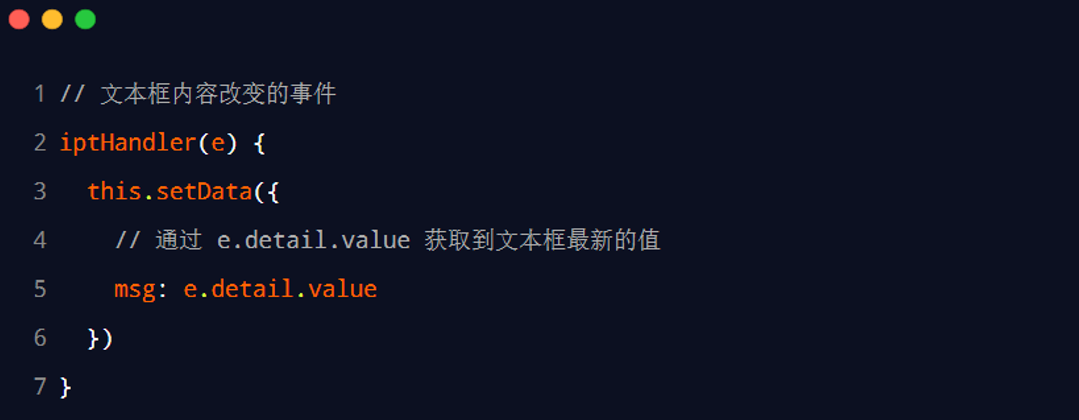
# 3. 条件渲染
# 3.1 wx:if
通过 wx:if="" 控制某个元素是否渲染到页面中,类似于 JavaScript 中的 if 判断。
<view wx:if="{{isVisible}}">Hello, World!</view>
当 isVisible 为 true 时,view 元素会渲染在页面上;当 isVisible 为 false 时,view 元素不会显示。

# 3.2 结合 <block> 使用 wx:if
<block> 标签可以将多个元素包裹在一起,并使用 wx:if 控制多个元素的显示和隐藏。
<block wx:if="{{isVisible}}">
<view>Content 1</view>
<view>Content 2</view>
</block>
2
3
4
<block> 标签不会渲染到页面,只作为逻辑层的容器使用。
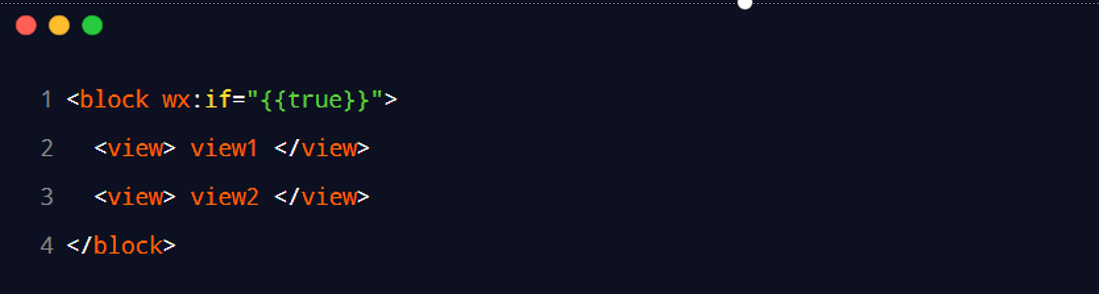
# 3.3 hidden
通过 hidden="" 也可以控制元素的显示和隐藏,类似于 CSS 中的 display: none。
<view hidden="{{!isVisible}}">Hidden Content</view>
当 isVisible 为 false 时,元素被隐藏。

# 3.4 wx:if 与 hidden 的对比
运行方式不同:
wx:if通过动态创建和销毁元素来控制显示与隐藏。hidden通过样式控制(display: none/block)来切换显示和隐藏。
使用建议:
- 对于频繁切换的场景,建议使用
hidden。 - 对于需要复杂条件控制的场景,建议使用
wx:if搭配wx:elif和wx:else。
- 对于频繁切换的场景,建议使用
# 4. 列表渲染
# 4.1 wx:for
通过 wx:for 可以根据数据数组,循环渲染相同的元素结构。
<view wx:for="{{list}}" wx:for-item="item">{{item.name}}</view>
item 表示当前循环的元素,list 是数据源。
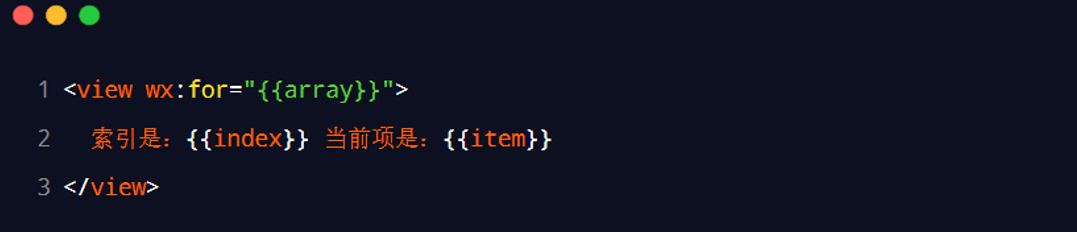
# 4.2 手动指定索引和当前项的变量名
使用 wx:for-index 和 wx:for-item 可以手动指定循环中的索引和当前项的变量名。
<view wx:for="{{list}}" wx:for-index="idx" wx:for-item="item">{{idx}}: {{item.name}}</view>
这样可以更灵活地使用索引和当前项的名字。
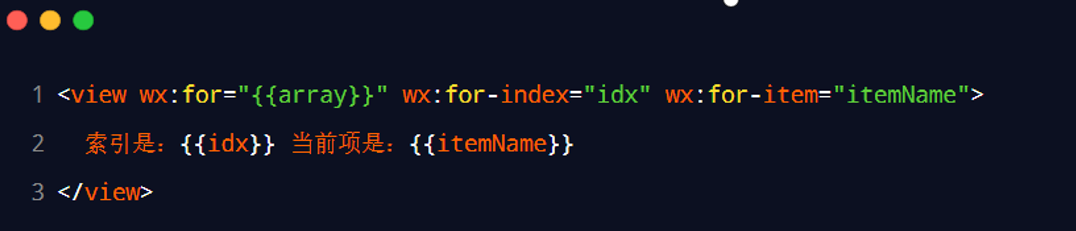
# 4.3 wx:key 的使用
为了提高渲染效率,建议在列表渲染时为每个项提供唯一的 key 值,类似于 Vue 中的 :key。
<view wx:for="{{list}}" wx:key="id">{{item.name}}</view>
wx:key 可以帮助小程序更有效地跟踪元素的变化,提升渲染效率。